Wie man RAR-Dateien in ZIP unter Windows konvertiert

Haben Sie RAR-Dateien, die Sie in ZIP-Dateien konvertieren möchten? Erfahren Sie, wie Sie RAR-Dateien in das ZIP-Format konvertieren.
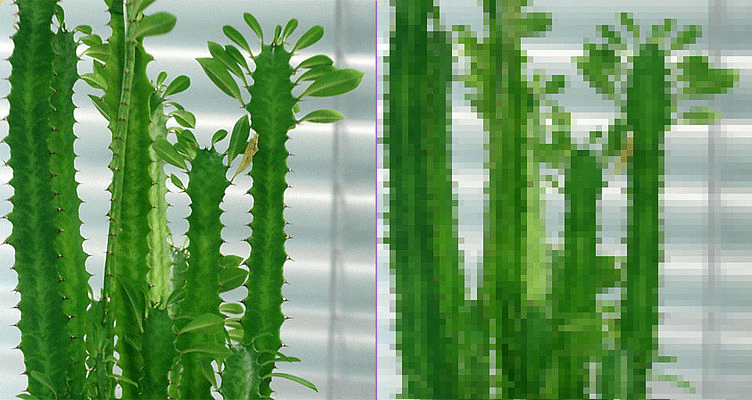
Die meisten Leute haben irgendwann das Internet genutzt, um ein Bild zu teilen. Egal, ob es sich um ein Selfie, ein Foto eines entzückenden Haustiers, eine wunderschöne Landschaft oder einfach nur ein lustiges Meme handelt, Bilder eignen sich hervorragend für die Kommunikation im Internet.
Eines der Probleme, die beim Teilen eines Bildes auftreten können, ist die Dateigröße. Viele Websites oder Apps beschränken die Größe der Bilder, die Sie hochladen dürfen. Dies ist aus ihrer Sicht sinnvoll, da sie wahrscheinlich jede große hochgeladene Bilddatei für lange Zeit hosten müssten, was wahrscheinlich die Größe der Backups erhöhen würde und immer mehr Speicherplatz beanspruchen würde. Leider ist die Handhabung in so ziemlich jeder App aus Benutzersicht nicht so toll.
Die meisten Benutzer, die feststellen, dass ihr Bild wegen zu großer Größe abgelehnt wurde, versuchen möglicherweise, es auf einer anderen Plattform zu senden, geben aber wahrscheinlich einfach auf. Mit ein wenig Bildbearbeitung sollte es jedoch problemlos möglich sein, ein einigermaßen hochwertiges Bild hochzuladen.
Es gibt zwei Techniken, die verwendet werden, um die Bilddateigröße zu reduzieren. Die erste ist die Verkleinerung, bei der lediglich die Abmessungen eines Bildes reduziert werden. Wenn Sie beispielsweise ein 4K-Bild auf 1080p reduzieren, sollte die Bilddateigröße ungefähr auf ein Viertel der ursprünglichen Größe reduziert werden. Die andere Methode besteht darin, das Bild zu komprimieren. Die Bildkomprimierung verwendet fortschrittliche Techniken, um die zur Darstellung des Bildes erforderliche Datenmenge zu minimieren. Es gibt zwei Klassen von Komprimierungsalgorithmen, verlustfrei und verlustbehaftet. Die verlustfreie Komprimierung ermöglicht eine angemessene Reduzierung der Dateigröße, während die volle Bildqualität beibehalten wird. Eine verlustbehaftete Komprimierung kann die Dateigröße noch weiter reduzieren, führt jedoch zu einem Verlust der Bildqualität. Bei sorgfältiger Optimierung kann der Qualitätsverlust der verlustbehafteten Bildkomprimierung kaum wahrnehmbar sein.
Wenn Sie versuchen, ein zu großes Bild, eine Website oder App, hochzuladen, erstellen Sie im Idealfall eine komprimierte Version im Handumdrehen und speichern diese stattdessen. Leider tun dies die meisten Websites nicht und geben stattdessen nur einen Fehler aus. Wenn Sie jedoch darauf stoßen, können Sie das Bild selbst komprimieren und dann das komprimierte Bild hochladen, anstatt aufzugeben.
Eine einfache Möglichkeit, ein Bild zu komprimieren, besteht darin, das Dateiformat zu ändern. PNG verwendet beispielsweise eine verlustfreie Komprimierung, während JPG ein verlustbehaftetes Format verwendet. Wenn Sie ein PNG-Bild öffnen und es dann als JPG erneut speichern, ist die resultierende Bilddateigröße im Allgemeinen kleiner. Jede Art von Bildbearbeitungsprogramm sollte in der Lage sein, ein Bild in einem neuen Format zu speichern.
Tipp: Während Sie in einem anderen Bildformat speichern, können Sie auch versuchen, die Abmessungen des Bildes zu reduzieren. Reduzierungen der Bildabmessungen haben einen großen Einfluss auf die Dateigröße, wenn das Bild besonders groß ist.
Viele Bildformate unterstützen verschiedene Komprimierungsstufen. Wenn Sie ein Bild in einem Bildbearbeitungsprogramm speichern, prüfen Sie, ob es eine Option „Qualität“ oder „Komprimierung“ gibt, die Sie anpassen können. Dies kann einen großen Unterschied in Bezug auf die Dateigröße, aber auch auf die Bildqualität ausmachen.
Es gibt eine Reihe von Online-Tools, die Bilder für Sie komprimieren können. Wenn Sie diese ausprobieren möchten, empfehlen wir Compressor.io und Squoosh .
Compressor.io ermöglicht Ihnen das Hochladen von Bildern mit einer Größe von bis zu 10 MB, komprimiert sie dann, zeigt Ihnen die Reduzierung der Dateigröße an und bietet Ihnen einen Download-Link an. Sie können auch die Vorher- und Nachher-Bilder vergleichen, wenn Sie Qualitätsverluste feststellen möchten. Die Hauptnachteile dieser App sind die Größenbeschränkung von 10 MB und die Tatsache, dass Sie das Bild auf eine Website eines Drittanbieters hochladen, was für potenziell sensible Bilder nicht gut ist.
Squoosh ist ein Google- eigenes Tool, das für den Datenschutz kein gutes Zeichen setzt, Ihr Bild jedoch überhaupt nicht hochlädt . Stattdessen lädt es das von Ihnen ausgewählte Bild in Ihren Browser und führt die gesamte Verarbeitung direkt auf Ihrem Computer durch. Dies bedeutet, dass es keine Dateigrößenbeschränkung oder Datenschutzbedenken bei sensiblen Bildern gibt.
In Squoosh können Sie auswählen, welchen Bildkomprimierungsalgorithmus Sie verwenden möchten, und seine Einstellungen konfigurieren, während Sie einen Live-Vorher-Nachher-Vergleich verwenden. Sobald Ihr Computer alle erforderlichen Verarbeitungen abgeschlossen hat, zeigt er den Größenvergleich der Bilddatei an und bietet Ihnen die Möglichkeit, ihn herunterzuladen. Dieser Prozess bietet viel mehr Tiefe als Compressor, aber dies kann auch dazu führen, dass es länger dauert, wenn Sie an den Einstellungen herumfummeln, um es perfekt zu machen.
Haben Sie RAR-Dateien, die Sie in ZIP-Dateien konvertieren möchten? Erfahren Sie, wie Sie RAR-Dateien in das ZIP-Format konvertieren.
Müssen Sie wiederkehrende Meetings in MS Teams mit denselben Teammitgliedern planen? Erfahren Sie, wie Sie ein wiederkehrendes Meeting in Teams einrichten.
Wir zeigen Ihnen, wie Sie die Farbe der Hervorhebung für Texte und Textfelder in Adobe Reader mit diesem schrittweisen Tutorial ändern können.
In diesem Tutorial zeigen wir Ihnen, wie Sie die Standard-Zoom-Einstellung in Adobe Reader ändern.
Spotify kann lästig sein, wenn es automatisch jedes Mal geöffnet wird, wenn Sie Ihren Computer starten. Deaktivieren Sie den automatischen Start mit diesen Schritten.
Wenn LastPass keine Verbindung zu seinen Servern herstellen kann, löschen Sie den lokalen Cache, aktualisieren Sie den Passwortmanager und deaktivieren Sie Ihre Browsererweiterungen.
Microsoft Teams unterstützt momentan nicht die native Übertragung von Meetings und Anrufen auf Ihren Fernseher. Aber Sie können eine Bildschirmspiegelungs-App verwenden.
Erfahren Sie, wie Sie den OneDrive-Fehlercode 0x8004de88 beheben können, damit Sie Ihren Cloud-Speicher wieder nutzen können.
Sind Sie neugierig, wie Sie ChatGPT in Microsoft Word integrieren können? Diese Anleitung zeigt Ihnen genau, wie Sie es in 3 einfachen Schritten mit dem ChatGPT für Word-Add-in tun können.
Halten Sie den Cache in Ihrem Google Chrome-Webbrowser mit diesen Schritten sauber.






